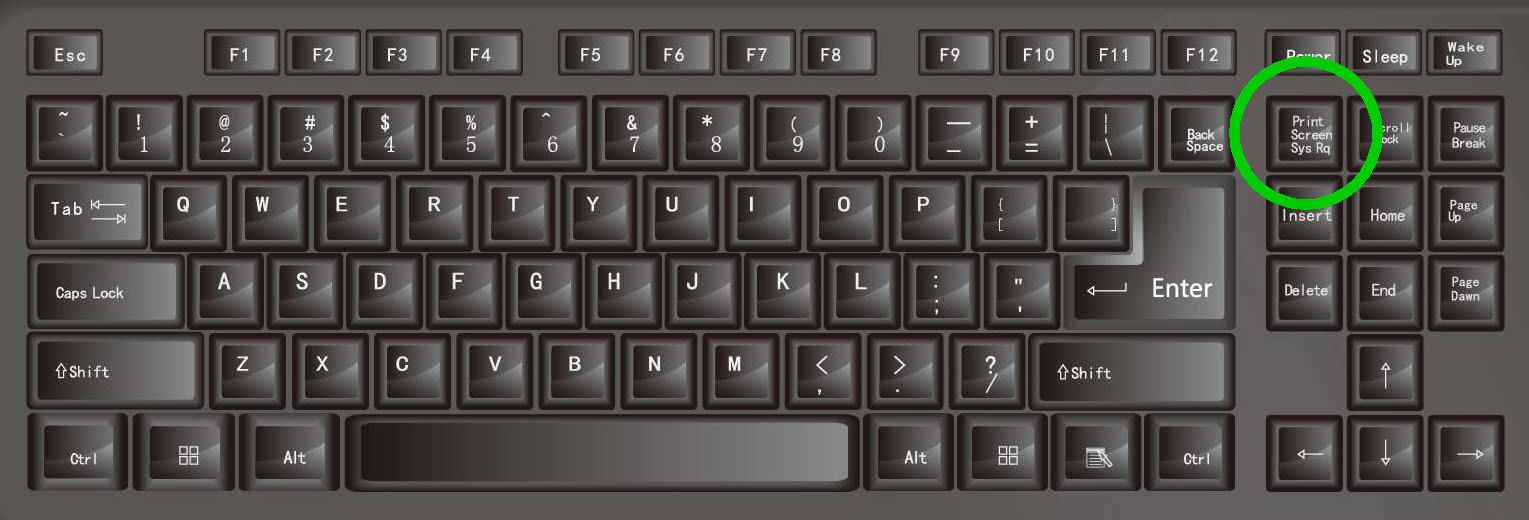Зачем нужна клавиша INSERT, и почему она многим мешает? | IT Science
Как это не покажется странным, но многие пользователи даже не догадываются зачем нужны некоторые клавиши на их компьютерной клавиатуре. Очень часто, солидная часть таких кнопок практически никогда не используется, кроме случаев непреднамеренного нажатия.
Изображение Pinterest.comИзображение Pinterest.com
Но есть и такие клавиши, которые могут после случайного нажатия внести изменения в привычный процесс работы, а пользователь начинает злится от непонимания причины странного сбоя. Также, многие могли бы использовать предоставляемый функционал с пользой для себя, но не знают об этих возможностях. Хотя многим просто необходимо, что бы данная клавиша не работала вовсе. Можно конечно и просто выломать её, но ведь это не культурно и не эстетично будет …
Как работает клавиша Insert?
Самая странная для многих, это клавиша Insert. Она переключает режим вставки в текст. По умолчанию, как правило действует стандартная вставка, т.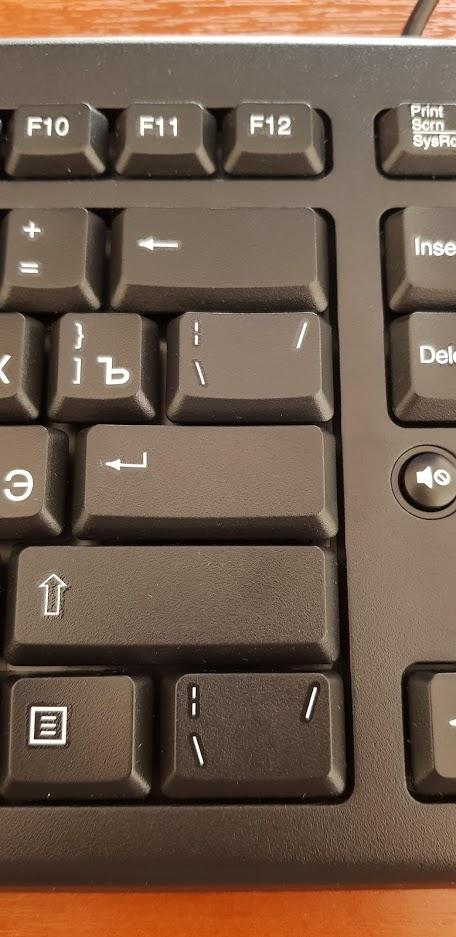 е. вводимый текст отображается по правую сторону от курсора. А вот когда клавиша «инсерт» нажата, тогда вводимый пользователем текст, будет заменять уже напечатанное ранее. А если короче, то это функция «Вставка / Замена«.
е. вводимый текст отображается по правую сторону от курсора. А вот когда клавиша «инсерт» нажата, тогда вводимый пользователем текст, будет заменять уже напечатанное ранее. А если короче, то это функция «Вставка / Замена«.
Что бы запустить данную функцию на многих ноутбуках, необходимо нажать сочетание клавиш «Fn + Ins«
Иногда данная функция очень необходима, когда требуется сильно откорректировать текст. Это избавляет от необходимости сначала удалять ненужные куски текста, а потом вставлять новые. Хотя лишнее все равно придется удалить, но здесь уже проще — выделите «ненужный» кусок текста и нажмите Del (delete).
Изображение / Сервис Яндекс картинкиИзображение / Сервис Яндекс картинки
Функцию Insert многие уже считают своеобразным анахронизмом, и в этом есть доля правды. Ведь её корни происходят ещё от тех поколений ПК, когда мышек почти не было, а текстовые редакторы практически всегда запускались с дискеты. Сейчас же данный способ коррекции текста не так популярен, но производители клавиатур продолжают размещать эту клавишу.
Как отключить клавишу инсерт в текстовом редакторе?
Что происходит намного чаще, это когда случайно задетая клавиша Ins начинает вносить изменения по своему. Вам нужно просто вставить слово в предложение, а вместо этого новое слово стирает нужную часть текста. Это очень прям вымораживает многих :). Конечно, в таком случае достаточно нажать клавишу снова, что бы все исправить … это если вы знаете в чем причина.
Изображение / Сервис Яндекс картинкиИзображение / Сервис Яндекс картинки
В самом популярном текстовом редакторе Microsoft Word есть возможность полного отключения кнопки Insert. Для этого достаточно войти в настройку «Параметры», потом выбрать пункт «дополнительно». Здесь уже можете снять флажок с пункта «использовать клавишу Insert для управления режимом замены«.
В следующей статье напишу как можно полностью отключить клавишу Insert в операционной системе Windows/
Спасибо за лайки и репосты в социальные сети! Подписывайтесь на мой канал.
Рекомендую почитать:
Как сделать скриншот экрана на компьютере. Несколько способов.
Как выключить компьютер движением мышки
Убираем стрелки с ярлыков на рабочем столе
Insert где эта кнопка
Insert, или Ins, — клавиша на клавиатуре IBM PC-совместимых компьютеров, предназначенная для переключения из режима «вставки» (в этом режиме текстовый редактор вводит текст, начиная с точки вставки, и помещает его правее по странице) в режим «замены» (в этом режиме текст, который вводится с клавиатуры, будет заменять собой уже напечатанный до того текст).
Сочетание клавиш Ctrl + Insert аналогично команде «копировать», ⇧ Shift + Insert аналогично команде «вставить». Эти сочетания работают даже там, где не действует Ctrl + C , например в Corel Draw.
В последнее время стала заметна тенденция исчезновения клавиши Insert с выносных клавиатур и ноутбуков PC, с целью увеличения клавиши Delete .
На клавиатуре компьютеров Macintosh клавиша Insert отсутствует, на её месте находится клавиша Fn или Help .
Различия режимов редактирования текста в Word
При активации режима замены, который активируется единоразовым нажатием клавиши Insert на клавиатуре, при вводе новых символов уже имеющиеся знаки справа от курсора будут заменены на вновь введенные.
Расположение кнопки Insert на стандартной клавиатуре компьютера
Данный режим весьма полезен при редактировании и исправлении уже имеющегося текста, когда некоторые слова и фразы в нем нужно заменить на новые.
Но далеко не всегда в Microsoft Word включена функция переключения режимов замены/вставки кнопкой Insert, к которой многие пользователи так привыкли. Из-за чего некоторые ошибочно полагают, что у них не работает эта самая кнопка Insert.
Из-за чего некоторые ошибочно полагают, что у них не работает эта самая кнопка Insert.
На самом деле проблема в том, что в настройках MS Word отключен режим использования кнопки insert для переключения режимов вставки и замены.
О том, как его включить вы узнаете в этой статье.
Активация переключения режимов вставки и замены кнопкой Insert в Ворде
Для начала заходим в настройки Word. Делается это нажатием на кнопку в верхнем левом углу (кнопка «Файл») и в появившемся меню выбором пункта «параметры (параметры word)».
Вход в параметры Word 2007
Вход в параметры Word 2013
Вход в параметры Word 2013
В открывшемся окне настроек нужно перейти на вкладку «Дополнительно».
Включение смены режимов замены и вставки кнопкой insert в ворде
В правой части окна появятся различные пункты настроек. Среди них нужно найти «Использовать клавишу INS для переключения режимов вставки и замены». Включаем его установкой галочки напротив.
Теперь клавишей Insert на клавиатуре вы можете включать и отключать режим замены в Microsoft Word.
На большинстве современных периферийных систем ввода есть клавиша Insert. Она может использоваться как единично, так и в сочетании с другими кнопками на клавиатуре. Также ее назначение может изменяться в зависимости от того, какое программное обеспечение запущено на персональном компьютере в текущий момент. Именно особенностям использования этого элемента устройства и будет посвящен небольшой предлагаемый вашему вниманию обзор.
Основное назначение
Как было ранее отмечено, клавиша Insert может изменять свое назначение в зависимости от того, какой софт сейчас на персональном компьютере находится в активном режиме. Для начала рассмотрим алгоритм ее использования в текстовых редакторах. Эта кнопка на периферийной системе набора информации в этом случае переключает режимы набора и замещения символов.
Дополнительное использование
Совершенно по-другому применяется кнопка Insert в различных модификациях файловых менеджеров. К последним можно отнести FAR, DOS Navigator и Norton Commander. Конечно, сейчас такое программное обеспечение крайне редко используется, но знать некоторые его особенности будет не лишним. Если курсор находится на одной из панелей такого софта, то нажатие этой кнопки на подсистеме ввода приведет к тому, что будет выделен тот элемент, на котором находится маркер.
В рамках же операционной системы клавиша Insert может использоваться в различных комбинациях клавиш. Например, если зажать сначала Ctrl, а потом Insert, и после этого одновременно их отпустить, то выделенный фрагмент документа или же файл будет помещен в буфер обмена. С помощью другой комбинации можно выполнить обратную операцию. То есть извлечь информацию из буфера обмена и установить ее в место нахождения курсора. В этом случае зажимаем сразу Shift, потом Insert и после этого их отпускаем.
На обычной клавиатуре
Теперь разберемся с месторасположением клавиши Insert на клавиатуре на периферийной подсистеме ввода обычного персонального компьютера. Причем найти ее можно сразу в двух местах.
В одном случае она находится в промежутке между основной и расширенной цифровой частями клавиатуры. Рядом с ней выведена Backspace, которая находится слева. Под ней можно найти Delete, а справа – Home. Чуть выше, через небольшой промежуток над ней находится клавиша Prn Scr. То есть разработчики стандартной периферийной системы ввода включили в этом случае ее в группу навигационных кнопок. Именно ее и используют в большинстве случае пользователи.
Под ней можно найти Delete, а справа – Home. Чуть выше, через небольшой промежуток над ней находится клавиша Prn Scr. То есть разработчики стандартной периферийной системы ввода включили в этом случае ее в группу навигационных кнопок. Именно ее и используют в большинстве случае пользователи.
Но есть альтернатива в этом случае. Справа на устройстве ввода ПК есть цифровая клавиатура. Но можно с помощью ключа Num Lock изменить порядок ее работы. Если он выключен, и связанный с ним индикатор не светится, то эта часть системы ввода переходит из режима набора цифр в навигационный. На одной клавише с «0» есть надпись INS или же Insert. Этот элемент клавиатуры и является возможной альтернативой в таком случае.
На мобильной вычислительной системе
Клавиша Insert на ноутбуке может располагаться в разных местах. Если мобильный компьютер оснащен стандартной подсистемой ввода, то расположение элементов набора существенно не отличается. А вот когда переносная ЭВМ укомплектована сокращенной клавиатурой, рассматриваемая кнопка может быть перенесена.
Заключение
В рамках этой познавательной статьи была рассмотрена клавиша Insert. Раньше она достаточно часто использовалась в процессе работы на персональном компьютере. Ее применяли и при наборе текстовой информации, и при обработке каталогов и файлов в файловых менеджерах, и при копировании или же вставке данных в операционной системе. Сейчас же такой острой необходимости в активной ее эксплуатации нет. Более удобной и практичной альтернативой ей является мышка. Использование манипулятора на сегодняшний день позволяет существенно повысить скорость работы на персональном компьютере. Поэтому некоторые производители уже исключают из состава клавиатуры рассматриваемую клавишу. Скорее всего, в обозримом будущем она начнет исчезать на новых клавиатурах, а через несколько лет вообще станет крайне редким явлением.
Что значит кнопка insert на клавиатуре – 4apple – взгляд на Apple глазами Гика
Insert — (англ. Insert, вставить): INSERT оператор языка запросов к базам данных SQL Insert (клавиша) клавиша на клавиатуре PC совместимых компьютеров … Википедия
Insert key — Клавиша вставки (напр. знака) … Краткий толковый словарь по полиграфии
Клавиша быстрого вызова — Сочетание клавиш (синонимы: горячая клавиша, клавиша быстрого доступа, клавиша быстрого вызова, клавиатурный ускоритель) (англ. keyboard shortcut, quick key, access key, hot key) нажатие одной или нескольких клавиш на клавиатуре для выполнения… … Википедия
Сочетание клавиш — (синонимы: горячая клавиша, шорткат (англ. shortcut), клавиша быстрого доступа, клавиша быстрого вызова, клавиатурный ускоритель) (англ. keyboard shortcut, quick key, access key, hot key) (для программного обеспечения) разновидность… … Википедия
Shortcut — Сочетание клавиш (синонимы: горячая клавиша, клавиша быстрого доступа, клавиша быстрого вызова, клавиатурный ускоритель) (англ. keyboard shortcut, quick key, access key, hot key) нажатие одной или нескольких клавиш на клавиатуре для выполнения… … Википедия
keyboard shortcut, quick key, access key, hot key) нажатие одной или нескольких клавиш на клавиатуре для выполнения… … Википедия
КБВ — Сочетание клавиш (синонимы: горячая клавиша, клавиша быстрого доступа, клавиша быстрого вызова, клавиатурный ускоритель) (англ. keyboard shortcut, quick key, access key, hot key) нажатие одной или нескольких клавиш на клавиатуре для выполнения… … Википедия
Клавиатурное сочетание — Сочетание клавиш (синонимы: горячая клавиша, клавиша быстрого доступа, клавиша быстрого вызова, клавиатурный ускоритель) (англ. keyboard shortcut, quick key, access key, hot key) нажатие одной или нескольких клавиш на клавиатуре для выполнения… … Википедия
Клавиатурные сокращения — Сочетание клавиш (синонимы: горячая клавиша, клавиша быстрого доступа, клавиша быстрого вызова, клавиатурный ускоритель) (англ. keyboard shortcut, quick key, access key, hot key) нажатие одной или нескольких клавиш на клавиатуре для выполнения… … Википедия
Клавиши-модификаторы — Сочетание клавиш (синонимы: горячая клавиша, клавиша быстрого доступа, клавиша быстрого вызова, клавиатурный ускоритель) (англ. keyboard shortcut, quick key, access key, hot key) нажатие одной или нескольких клавиш на клавиатуре для выполнения… … Википедия
keyboard shortcut, quick key, access key, hot key) нажатие одной или нескольких клавиш на клавиатуре для выполнения… … Википедия
Клавиши модификаторы — Сочетание клавиш (синонимы: горячая клавиша, клавиша быстрого доступа, клавиша быстрого вызова, клавиатурный ускоритель) (англ. keyboard shortcut, quick key, access key, hot key) нажатие одной или нескольких клавиш на клавиатуре для выполнения… … Википедия
Во всех версиях текстового процессора MS Word есть два основных режима ввода текста. Это режим вставки и режим замены. В большинстве случае по умолчанию активирован режим вставки. Это значит, что при вводе текста с клавиатуры, символы, уже имеющиеся справа от курсора, не будут удалены, а вводимый текст будет вставлен перед ними.
Различия режимов редактирования текста в Word
При активации режима замены, который активируется единоразовым нажатием клавиши Insert на клавиатуре, при вводе новых символов уже имеющиеся знаки справа от курсора будут заменены на вновь введенные.
Расположение кнопки Insert на стандартной клавиатуре компьютера
Данный режим весьма полезен при редактировании и исправлении уже имеющегося текста, когда некоторые слова и фразы в нем нужно заменить на новые.
Но далеко не всегда в Microsoft Word включена функция переключения режимов замены/вставки кнопкой Insert, к которой многие пользователи так привыкли. Из-за чего некоторые ошибочно полагают, что у них не работает эта самая кнопка Insert.
На самом деле проблема в том, что в настройках MS Word отключен режим использования кнопки insert для переключения режимов вставки и замены.
О том, как его включить вы узнаете в этой статье.
Активация переключения режимов вставки и замены кнопкой Insert в Ворде
Для начала заходим в настройки Word. Делается это нажатием на кнопку в верхнем левом углу (кнопка «Файл») и в появившемся меню выбором пункта «параметры (параметры word)».
Вход в параметры Word 2007
Вход в параметры Word 2013
Вход в параметры Word 2013
В открывшемся окне настроек нужно перейти на вкладку «Дополнительно».
Включение смены режимов замены и вставки кнопкой insert в ворде
В правой части окна появятся различные пункты настроек. Среди них нужно найти «Использовать клавишу INS для переключения режимов вставки и замены». Включаем его установкой галочки напротив.
Остается лишь нажать «ок» в низу окна для применения настроек.
Теперь клавишей Insert на клавиатуре вы можете включать и отключать режим замены в Microsoft Word.
Сочетание клавиш Ctrl + Insert аналогично команде «копировать», Shift + Insert аналогично команде «вставить». Эти сочетания работают даже там, где не действует Ctrl + С, например в Corel Draw
В файловом менеджере Total Commander служит для выделения файла/папки.
В последнее время стала заметна тенденция убирания клавиши Insert с выносных клавиатур и ноутбуков PC, с целью увеличения клавиши Delete.
Оцените статью: Поделитесь с друзьями!Где ннопка Insert на клавиатуре ноутбука HP ProBook 430 G6
Каждый раз при обновлении ноутбука я ожидаю новое всё – проц, память, SSD побольше и побыстрее, матрицу получше и поярче, автономность подольше и т. д. Но я никак не хочу новую клавиатуру!
д. Но я никак не хочу новую клавиатуру!
Только привыкнешь за год-два к очередной неудобной клавиатуре от HP, а тут бац и еще такая же неудобная. И вот очередной сюрприз от инженерного гения HP – новый лаптоп HP ProBook 430 G6, который пришел у меня на замену HP ProBook 430 G3.
На новой клавиатуре нет специальных клавиш – Insert, Break, Scroll Lock и кнопки вызова контекстного меню.
Для сравнения фотка клавиатуры предыдущего лаптопа. Все клавишу есть, но вот их расположение удручает.
Гугл помог найти спецификацию на данную модель лаптопа HP ProBook 430 G6 на сайте HP. Документация гласит, что для Keyboard Revision — KBC Version 51.24.00 кнопка Insert скрывается за комбинацией клавиш Fn + E.
А вот и нет. Не работает!
Пришлось применить принцип брутфорса и перебрать все возможные комбинации.
Нажатие на дополнительные кнопки сложно выявить в обычном текстовом редакторе, для этого лучше подойдет веб-сервис, который прямо в браузере на виртуальной клавиатуре покажет нажимаемые клавиши и их комбинации.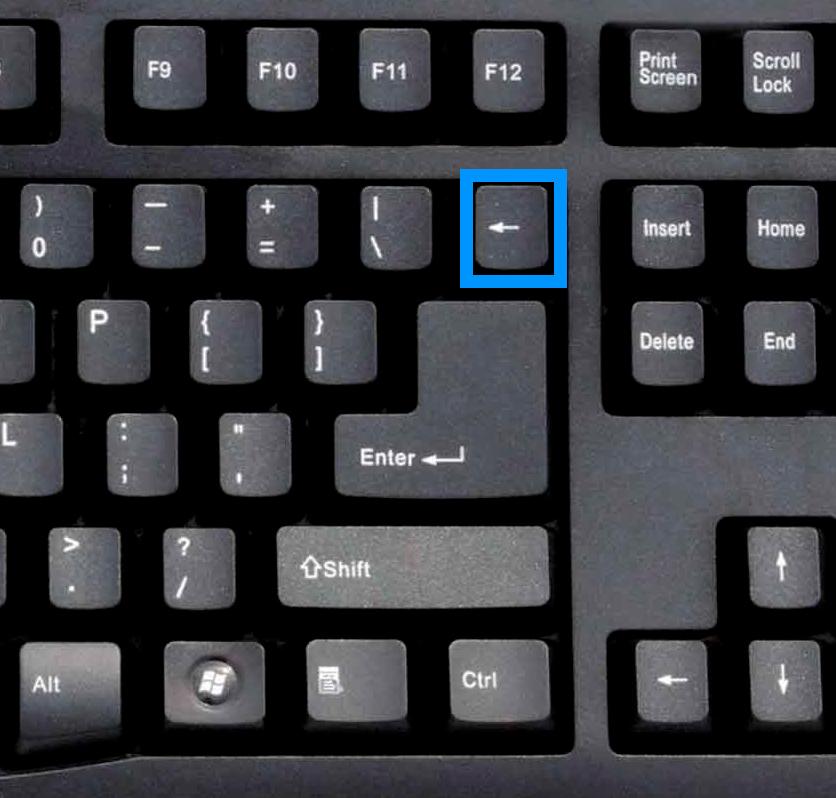
Таким нехитрым образом удалось выявить множество не задокументированных комбинации клавиш на клавиатуре.
Fn + m — Insert
Fn + . – Delete
Fn + s – Print Screen
Fn + c – Scroll Lock
Fn + Rigth Shift = Pause Break
Еще часть комбинаций с Fn дублирует кнопки цифровой части клавиатуры, поэтому их не упоминаю.
К сожалению, найти комбинацию для кнопки вызова контекстного меню не удалось. И комбинация Shift + F10 у меня не работает. Хотя, в интернете пишут, что должна работа везде.
Если знаете про кнопку вызова контекстного меню, то обязательно напишите в комментариях.
Где на клавиатуре кнопка ins
Insert, или Ins, — клавиша на клавиатуре IBM PC-совместимых компьютеров, предназначенная для переключения из режима «вставки» (в этом режиме текстовый редактор вводит текст, начиная с точки вставки, и помещает его правее по странице) в режим «замены» (в этом режиме текст, который вводится с клавиатуры, будет заменять собой уже напечатанный до того текст).
Сочетание клавиш Ctrl + Insert аналогично команде «копировать», ⇧ Shift + Insert аналогично команде «вставить». Эти сочетания работают даже там, где не действует Ctrl + C , например в Corel Draw.
В последнее время стала заметна тенденция исчезновения клавиши Insert с выносных клавиатур и ноутбуков PC, с целью увеличения клавиши Delete .
На клавиатуре компьютеров Macintosh клавиша Insert отсутствует, на её месте находится клавиша Fn или Help .
Wikimedia Foundation . 2010 .
Смотреть что такое «Insert (клавиша)» в других словарях:
Insert — (англ. Insert, вставить): INSERT оператор языка запросов к базам данных SQL Insert (клавиша) клавиша на клавиатуре PC совместимых компьютеров … Википедия
Insert key — Клавиша вставки (напр. знака) … Краткий толковый словарь по полиграфии
Клавиша быстрого вызова — Сочетание клавиш (синонимы: горячая клавиша, клавиша быстрого доступа, клавиша быстрого вызова, клавиатурный ускоритель) (англ. keyboard shortcut, quick key, access key, hot key) нажатие одной или нескольких клавиш на клавиатуре для выполнения… … Википедия
keyboard shortcut, quick key, access key, hot key) нажатие одной или нескольких клавиш на клавиатуре для выполнения… … Википедия
Сочетание клавиш — (синонимы: горячая клавиша, шорткат (англ. shortcut), клавиша быстрого доступа, клавиша быстрого вызова, клавиатурный ускоритель) (англ. keyboard shortcut, quick key, access key, hot key) (для программного обеспечения) разновидность… … Википедия
Shortcut — Сочетание клавиш (синонимы: горячая клавиша, клавиша быстрого доступа, клавиша быстрого вызова, клавиатурный ускоритель) (англ. keyboard shortcut, quick key, access key, hot key) нажатие одной или нескольких клавиш на клавиатуре для выполнения… … Википедия
КБВ — Сочетание клавиш (синонимы: горячая клавиша, клавиша быстрого доступа, клавиша быстрого вызова, клавиатурный ускоритель) (англ. keyboard shortcut, quick key, access key, hot key) нажатие одной или нескольких клавиш на клавиатуре для выполнения… … Википедия
Клавиатурное сочетание — Сочетание клавиш (синонимы: горячая клавиша, клавиша быстрого доступа, клавиша быстрого вызова, клавиатурный ускоритель) (англ. keyboard shortcut, quick key, access key, hot key) нажатие одной или нескольких клавиш на клавиатуре для выполнения… … Википедия
keyboard shortcut, quick key, access key, hot key) нажатие одной или нескольких клавиш на клавиатуре для выполнения… … Википедия
Клавиатурные сокращения — Сочетание клавиш (синонимы: горячая клавиша, клавиша быстрого доступа, клавиша быстрого вызова, клавиатурный ускоритель) (англ. keyboard shortcut, quick key, access key, hot key) нажатие одной или нескольких клавиш на клавиатуре для выполнения… … Википедия
Клавиши-модификаторы — Сочетание клавиш (синонимы: горячая клавиша, клавиша быстрого доступа, клавиша быстрого вызова, клавиатурный ускоритель) (англ. keyboard shortcut, quick key, access key, hot key) нажатие одной или нескольких клавиш на клавиатуре для выполнения… … Википедия
Клавиши модификаторы — Сочетание клавиш (синонимы: горячая клавиша, клавиша быстрого доступа, клавиша быстрого вызова, клавиатурный ускоритель) (англ. keyboard shortcut, quick key, access key, hot key) нажатие одной или нескольких клавиш на клавиатуре для выполнения… … Википедия
Часто читая статьи в интернете или инструкцию по установке какой-либо программы, Вы можете встретить комбинации клавиш (Ctrl-C, Ctrl-V, Win-R, Alt-Tab, Alt-F4 и т.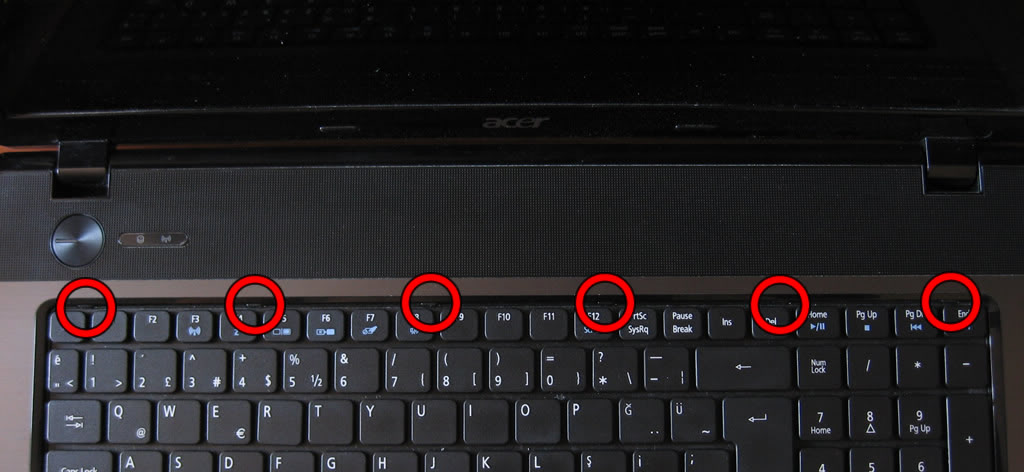 д.). И если Вы, до сих пор не знаете, что они значат, тогда Вы можете ознакомиться с ними в нашей статьёй.
д.). И если Вы, до сих пор не знаете, что они значат, тогда Вы можете ознакомиться с ними в нашей статьёй.
В данной статье представлен, полный список комбинаций клавиш на клавиатуре, используемые не только в операционной системе Windows.
Разделы по работе с комбинациями клавиш:
- Основные комбинации клавиш на клавиатуре
- Горячие клавиши общего назначения
- Комбинации клавиш предназначенные для работы с текстом
- Комбинации клавиш для работы с файлами
- Комбинации клавиш для работы в проводнике
- Комбинации клавиш для работы с окнами
- Комбинации клавиш для работы с диалоговыми окнами
- Комбинации клавиш для работы в браузерах (Internet Explorer, Google Chrome, Mozilla)
- Специальные возможности
Основные комбинации клавиш на клавиатуре
Alt+Tab – Переключение между окнами
Win+Tab – Переключение между окнами в режиме Flip 3D
Win+Up – Развернуть окноWin+Down – Восстановить / Минимизировать окно
Win+Left – Прикрепить окно к левому краю экрана
Win+Right – Прикрепить окно к правому краю экрана
Win+Shift+Left – Переключиться на левый монитор
Win+Shift+Right – Переключиться на правый монитор
Win+Home – Минимизировать / Восстановить все неактивные окна
Win+Break(или Pause) – Запустить элемент Система из Панели Управления (пункт Свойства при нажатии правой кнопкой мыши на Компьютер в меню Пуск)
Win+Space – Показать рабочий стол
Win+B – Переход в область уведомлений(трей)
Win+D – Свернуть окна или восстановить все окна
Win+E – Запустить Проводник(Explorer)
Win+F – Запустить встроенный диалог поиска Windows
Win+Ctrl+F – Запустить Поиск по компьютеру из домена
Win+F1 – Запустить встроенный диалог Windows: Справка и Поддержка
Win+G – Отобразить гаджеты поверх всех окон
Win+L – Блокировка рабочей станции(текущего сеанса пользователя)
Win+M – Минимизировать все окна
Win+P – Отобразить дополнительные опции дисплея (расширить рабочий стол на 2 монитор и т. п.)
п.)
Win+R – Запустить диалоговое окно Выполнить
Win+Т – Выбрать первый элемент в панели задач (Повторное нажатие переключает на следующий элемент, Win+Shift+T – прокручивает в обратном порядке)
Win+U – Запустить Центр специальных возможностей (Ease of Access Center)
Win+X – Запустить Mobility Center
Win+цифра– Запустить приложение с панели задач (Win+1 запускает первое приложения слева, Win+2, второе, и т.к.)
Win + «+» – Увеличить масштаб
Win + «-« – Уменьшить масштаб
Ctrl + колесо мыши (вверхвниз) на рабочем столе – увеличитьуменьшить иконки рабочего стола.
В Проводнике (Explorer):
Alt+P – Показать / Скрыть Область предпросмотра
Панель задач:
Shift + щелчок на иконке – Открыть новое окно приложения
Ctrl + Shift + щелчок по иконке – Открыть новое окно приложения с привилегиями администратора
Shift + щелчок правой кнопкой на иконке – Показать меню приложения
Shift + щелчок правой кнопкой на группе иконок – Показать меню, восстановить все / cвернуть все / Закрыть все
Ctrl + щелчок по группе икнонок – Развернуть все окна группы
Примечание
Клавиша Win находится между клавишами Ctrl и Alt с левой стороны (на ней нарисована эмблема Windows).
Клавиша Menu находится слева от правого Ctrl.
Комбинация «клавиша» + «клавиша» означает, что сначала надо нажать первую клавишу, а затем, удерживая ее, вторую.
Использование клавиатуры Apple в Windows с Boot Camp
С компьютером Mac можно использовать клавиатуру Apple или клавиатуру, разработанную для Microsoft Windows. Некоторые клавиши могут по-разному работать в macOS и Windows.
Эквиваленты клавиш Windows на компьютере Mac
Многие клавиши на клавиатуре для Windows имеют эквиваленты на клавиатуре Apple.
Логотип Windows: нажмите клавишу Command (⌘).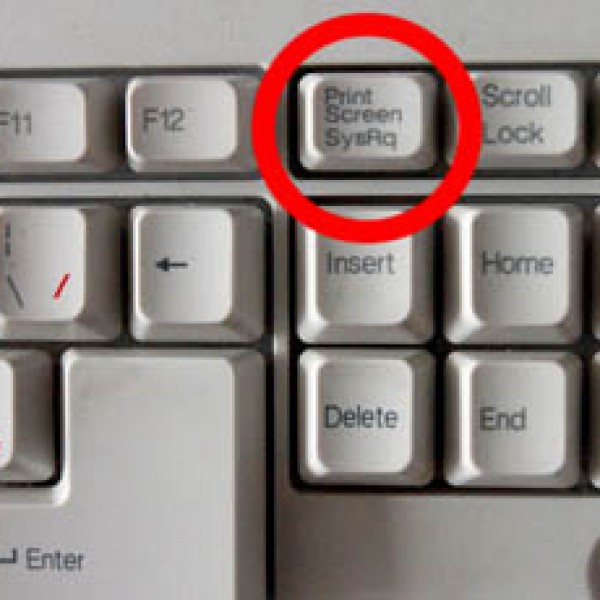
Backspace или Delete: нажмите клавишу Delete.
Enter или ⏎: нажмите клавишу «Ввод».
Alt (слева): нажмите клавишу Option (⌥).
Alt GR (справа): нажмите клавиши Option + Control.
Программы: эта клавиша недоступна на клавиатурах Apple.
Использование экранной клавиатуры для выполнения других функций
Если на клавиатуре Apple нет следующих клавиш, их можно воссоздать в Windows с помощью экранной клавиатуры.
- Pause/Break
- Insert
- Удаление следующего символа
- Home
- Завершить
- Page Up
- Page Down
- Num Lock
- Scroll Lock
Использование приложения «Ножницы» для создания снимка экрана
Если клавиатура не работает в Windows должным образом
Если клавиатура Apple нормально работает в macOS, но не в Windows, попробуйте следующие решения:
Информация о продуктах, произведенных не компанией Apple, или о независимых веб-сайтах, неподконтрольных и не тестируемых компанией Apple, не носит рекомендательного или одобрительного характера. Компания Apple не несет никакой ответственности за выбор, функциональность и использование веб-сайтов или продукции сторонних производителей. Компания Apple также не несет ответственности за точность или достоверность данных, размещенных на веб-сайтах сторонних производителей. Обратитесь к поставщику за дополнительной информацией.
Компания Apple не несет никакой ответственности за выбор, функциональность и использование веб-сайтов или продукции сторонних производителей. Компания Apple также не несет ответственности за точность или достоверность данных, размещенных на веб-сайтах сторонних производителей. Обратитесь к поставщику за дополнительной информацией.
Дата публикации:
Intellij начинается с клавиши insert ВКЛ.
я перешел на intellij 14 (используя centos 7).
Каждый раз, когда я открываю файл с помощью intellij, он открывает его при нажатии клавиши ‘insert’.
как мне его изменить? может быть, это проблема с centos? (при открытии нового документа gedit он выглядит нормально)
спасибо
intellij-idea insert keyboardПоделиться Источник gCoh 07 января 2015 в 15:37
2 ответа
- Есть ли горячая клавиша для поиска ссылок в IntelliJ при использовании Scala?
Есть ли горячая клавиша для поиска ссылок в IntelliJ при использовании Scala? В Eclipse при использовании горячей клавиши CTRL+SHIFT+G на имени начинается поиск ссылок.
 Это очень полезно, чтобы найти, где используется определенный метод. Есть ли что-то похожее в IntelliJ при использовании Scala ?
Это очень полезно, чтобы найти, где используется определенный метод. Есть ли что-то похожее в IntelliJ при использовании Scala ? - Когда LOCK начинается во время INSERT
У меня есть статменет INSERT, который получает данные, выполняя хранимую процедуру в SQL Server 2012 . INSERT INTO Employee EXEC tp_GetEmployees Хранимая процедура занимает около 30 секунд, чтобы получить результат. Будет ли блокировка, введенная для INSERT, ждать 30 секунд (для завершения SP)?…
Поделиться gCoh 07 января 2015 в 16:27
3
Отключите плагин ideaVim, который работал на меня. Ctrl+Alt+S открывает диалоговое окно Настройки/настройки, снимите флажок с плагина ideaVim
Поделиться Bongo 26 ноября 2017 в 12:53
Похожие вопросы:
Проблемы с выделением текста в Intellij Idea 14
друзья.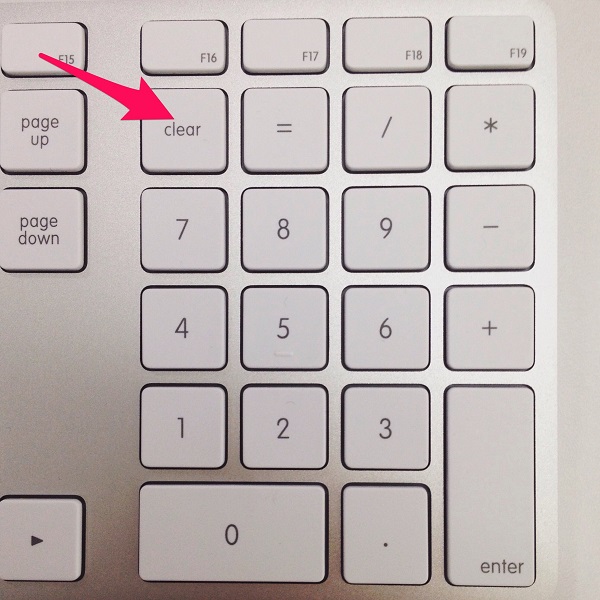 Я установил Intellij-Idea 14 на свой дистрибутив Linux Mint 17. Все это здорово,но я не могу выделить текст с помощью массивов Shift+. Поведение кнопки переключения то же самое с кнопкой…
Я установил Intellij-Idea 14 на свой дистрибутив Linux Mint 17. Все это здорово,но я не могу выделить текст с помощью массивов Shift+. Поведение кнопки переключения то же самое с кнопкой…
Что Eclipse комбинации клавиш Ctrl+клавиши Alt+J на клавиатуре сочетание клавиш эквивалент в Идея IntelliJ?
Что Eclipse комбинации клавиш Ctrl+клавиши Alt+J на клавиатуре сочетание клавиш эквивалент в Идея IntelliJ? Мне не нужно переходить к каждой переменной method & и делать /** ENTER
Что такое эквивалент «Alt-Insert» в IntelliJ для Mac OS X?
Что такое эквивалент Alt-Insert в IntelliJ для Mac OS X? Многие клавиатуры Mac не имеют клавиш вставки, и даже при подключении клавиатуры PC клавиша insert не работает.
Есть ли горячая клавиша для поиска ссылок в IntelliJ при использовании Scala?
Есть ли горячая клавиша для поиска ссылок в IntelliJ при использовании Scala? В Eclipse при использовании горячей клавиши CTRL+SHIFT+G на имени начинается поиск ссылок. Это очень полезно, чтобы…
Это очень полезно, чтобы…
Когда LOCK начинается во время INSERT
У меня есть статменет INSERT, который получает данные, выполняя хранимую процедуру в SQL Server 2012 . INSERT INTO Employee EXEC tp_GetEmployees Хранимая процедура занимает около 30 секунд, чтобы…
Проблемы с памятью IntelliJ
Я использую IntelliJ IDEA 12 для разработки Java приложений. У меня есть лучший опыт для IDE. До недавнего времени он работал нормально. Он начал показывать проблему с размером кучи памяти,…
IdeaVim: включить навигационные клавиши в файлах ReadOnly?
Как включить навигационные клавиши Vim в IntelliJ при просмотре файлов ReadOnly? Например, вы переходите к исходному коду функции, которая находится в файле jar. Тогда ключи h, j, k, l и /find…
Отключить автозаполнение по клавише пробел в IntelliJ
Как отключить автозаполнение на клавишу пробел на Intellij Проблема: я всегда набираю . .. =. упомяните пробел после=. Проблема в том, что всплывающее окно автозавершения появляется сразу после…
.. =. упомяните пробел после=. Проблема в том, что всплывающее окно автозавершения появляется сразу после…
Текстовый редактор, имитирующий те же горячие клавиши, что и в JetBrains WebStorm, IntelliJ, PyCharm и т. д
Я бы с удовольствием просто повторил те же горячие клавиши, к которым я привык в WebStorm и IntelliJ, Android Studio, но только в текстовом редакторе. Кто-нибудь знает, есть ли проект с открытым…
Отладка в intellij без использования ключей ‘F’
я использую intellij в качестве своего ide, когда я пытаюсь отлаживать с помощью intellij, мне нужно использовать клавиши ‘f’, чтобы перейти к следующей строке , проблема в том, что клавиши F моего…
Что такое клавиша вставки?
Обновлено: 01.02.2021, Computer Hope
Иногда отображается как Ins , клавиша вставки — это клавиша на большинстве компьютерных клавиатур рядом с клавишей Backspace или рядом с ней. Клавиша Insert переключает способ вставки текста, вставляя или добавляя текст перед другим текстом или перезаписывая текст после курсора по мере ввода.
Где находится клавиша Insert на клавиатуре?
Ниже представлен обзор компьютерной QWERTY-клавиатуры с выделенными синим цветом клавишами вставки на основной клавиатуре и цифровой клавиатуре.Чтобы клавиша Insert работала на цифровой клавиатуре, клавиша Num Lock должна быть выключена.
ПримечаниеЕсли ваша раскладка клавиатуры отличается от приведенной выше, см. Следующие разделы, чтобы узнать, как найти клавишу Insert на других типах клавиатур.
Где находится клавиша Insert на клавиатурах Apple?
Если у вас компьютер Apple, ноутбук Apple (MacBook) или клавиатура Apple, клавиша Insert заменяется клавишей Fn. Чтобы имитировать клавишу Insert на клавиатуре Apple Mac, нажмите сочетание клавиш Fn + Enter .
Где находится клавиша Insert на клавиатуре ноутбука?
Клавиша Insert на портативном компьютере часто является частью другой клавиши вокруг Backspace , как показано на рисунке. Если ноутбук использует две клавиши как одну, вы должны нажать Fn со второй клавишей, которую вы хотите использовать. В нашем примере изображения кнопки Scr Lk, Pause и Break окрашены в синий цвет и отличаются по цвету от других клавиш.
Если ноутбук использует две клавиши как одну, вы должны нажать Fn со второй клавишей, которую вы хотите использовать. В нашем примере изображения кнопки Scr Lk, Pause и Break окрашены в синий цвет и отличаются по цвету от других клавиш.
Чтобы использовать эти клавиши, нажмите Fn и клавишу с синим текстом, который вы хотите использовать.В нашем примере изображения, если вам нужна функция Insert, вы должны нажать Insert отдельно. Чтобы использовать функцию паузы, нажмите и удерживайте Fn , затем нажмите Pause .
ПримечаниеВ портативных ПК нет стандартного места для вставки ключа. Конфигурация вашего ноутбука может отличаться от показанной на картинке. Однако на всех ПК выполняются те же шаги, упомянутые выше.
Где находится клавиша Insert на Google Chromebook?
На Google Chromebook вы можете имитировать клавишу Insert или войти в режим перезаписи, нажав Search и . (клавиша точки) одновременно.
Где находится клавиша-вставка на небольших клавиатурах?
На клавиатурах меньшего размера клавиша Insert может быть частью функциональной клавиши или другой клавиши. Чтобы использовать эти клавиши, нажмите Fn и соответствующую клавишу с Insert. Например, с некоторыми меньшими клавиатурами Logitech (например, Logitech K480) «ns» находится на клавише F12 , нажатие Fn + 12 аналогично нажатию клавиши вставки.
Пример использования клавиши Insert
Например, если I-курсор помещается перед любым символом в текстовом процессоре, во время набора ничего не перезаписывается.Однако, если нажата клавиша Insert и I-курсор изменится на блочный курсор или перейдет в режим замены, по мере ввода текст будет перезаписан или удален.
В примере анимированного изображения вы можете увидеть каждый режим в действии. В режиме Overtype, когда набирается «test», он перезаписывает (заменяет) «Computer», чтобы стать «test tee» с перезаписываемым текстом.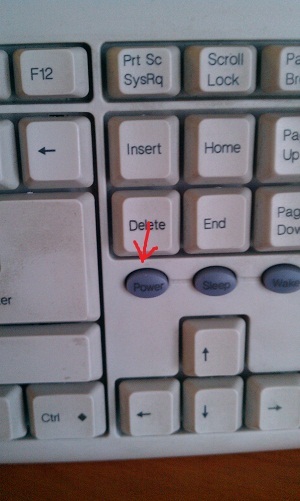
Не все программы позволяют изменять метод вставки с помощью клавиши Insert. Если курсор не меняется при нажатии клавиши Insert, переключение режима ввода текста не поддерживается.
Режим вставки и курсор вставки
На изображении в качестве примера вы можете видеть разные курсоры (двутавровый курсор вверху и блочный курсор внизу). В верхней части, если бы мы набрали «тест» перед «Пример компьютерной надежды», это превратилось бы в «тестовый пример компьютерной надежды». Однако, если бы мы нажали клавишу Insert, чтобы изменить метод вставки, результат был бы другим. Ввод «test» в этом случае (нижняя часть изображения) сделает текст «test ter Hope example», потому что первая часть текста будет перезаписана.Другими словами, по мере того, как вы вводите новый текст, он записывается поверх существующего.
В чем смысл клавиши Insert?
Сегодня функция клавиши Insert чаще всего используется в качестве сочетания клавиш. Например, нажатие Shift + Insert на клавиатуре — это еще один способ вставить текст на компьютер. Клавиша Insert — это еще один способ внести исправления в существующий текст. Вместо перемещения курсора к ошибке, нажатия Backspace и последующего ввода исправления вы можете переместить курсор перед ошибкой, нажать «Вставить», а затем перезаписать ошибку.
Клавиша Insert — это еще один способ внести исправления в существующий текст. Вместо перемещения курсора к ошибке, нажатия Backspace и последующего ввода исправления вы можете переместить курсор перед ошибкой, нажать «Вставить», а затем перезаписать ошибку.
Поскольку многие программы не используют клавишу Insert, вы также можете использовать эту клавишу для любых пользовательских сочетаний клавиш. Например, мы используем PureText и горячую клавишу Клавиша Windows + Insert для вставки неформатированного текста в любую программу.
Какие сочетания клавиш используют клавишу Ins?
Ниже приведены ссылки на сочетания клавиш, использующие клавишу Ins.
Управляющие клавиши, вставка, режим вставки, термины клавиатуры, режим перепечатки
Как использовать функцию вставки клавиш, если ее нет на клавиатуре?
Клавиша Insert обычно используется на большинстве компьютерных клавиатур.В основном он используется для переключения между режимами перезаписи и вставки в различных текстовых редакторах. Еще одно использование клавиши Insert — это функции копирования и вставки. Он до сих пор используется в некоторых приложениях и инструментах программирования. В некоторых редких случаях клавиша Insert недоступна на клавиатуре или она может работать некорректно. В этой статье мы покажем вам методы, с помощью которых вы все еще можете получить доступ к клавише Insert, если ее нет на клавиатуре.
Еще одно использование клавиши Insert — это функции копирования и вставки. Он до сих пор используется в некоторых приложениях и инструментах программирования. В некоторых редких случаях клавиша Insert недоступна на клавиатуре или она может работать некорректно. В этой статье мы покажем вам методы, с помощью которых вы все еще можете получить доступ к клавише Insert, если ее нет на клавиатуре.
Некоторые из основных функций клавиши Insert больше не используются, как раньше.Однако сочетания клавиш копирования (Ctrl + Insert) и вставки (Shift + Insert) по-прежнему действуют в Windows и Linux. Любые другие ярлыки, связанные с приложением (для клавиши Insert), действительно зависят от типа приложения и горячих клавиш для него.
Метод 1. Использование клавиш цифровой клавиатуры Если у вас есть цифровая клавиатура на клавиатуре, вы можете использовать ее для нажатия клавиши Insert. Клавиши цифровой клавиатуры также работают как клавиши управления курсором. Если Num Lock включен, он будет работать просто как цифровые клавиши.Однако, если Num Lock выключен, они будут работать как клавиши управления курсором. Если Num Lock включен, но нажат Shift, система временно отпускает Shift и действует так, как будто Num Lock включен.
Если Num Lock включен, он будет работать просто как цифровые клавиши.Однако, если Num Lock выключен, они будут работать как клавиши управления курсором. Если Num Lock включен, но нажат Shift, система временно отпускает Shift и действует так, как будто Num Lock включен.
- Во-первых, убедитесь, что ваш Num Lock выключен OFF . Выключите NumLock
- Теперь нажмите кнопку 0 в нижней части Numpad. Клавиша Numpad-0 будет работать как клавиша Insert . Использование Numpad-0 в качестве клавиши Insert
- Вы также можете использовать клавишу Shift , чтобы действовать как временный переключатель, когда Num Lock включен.Нажатие Shift + Numpad-0 будет действовать как клавиша Insert, когда Num Lock включен.
При возникновении проблем с клавишами клавиатуры можно использовать экранную клавиатуру, чтобы их обойти. Это программная клавиатура, которая поставляется с операционной системой Microsoft. Экранную клавиатуру можно использовать для ввода текста с помощью джойстика, мыши или сенсорного экрана. В нем будут все клавиши, которые должны быть на клавиатуре.Вы можете легко найти клавишу Insert на экранной клавиатуре.
Это программная клавиатура, которая поставляется с операционной системой Microsoft. Экранную клавиатуру можно использовать для ввода текста с помощью джойстика, мыши или сенсорного экрана. В нем будут все клавиши, которые должны быть на клавиатуре.Вы можете легко найти клавишу Insert на экранной клавиатуре.
- Найдите экранную клавиатуру с помощью функции поиска Windows. Нажмите на экранной клавиатуре, чтобы открыть и открыть его. Открытие OSK
- Теперь вы можете выбрать окно или область, где вы хотите использовать клавишу Insert. Затем просто переместите указатель мыши на клавишу Insert на экранной клавиатуре и щелкните на ней . С помощью клавиши Insert через OSK
- Вы также можете нажать кнопку Options , чтобы настроить параметры для На экранной клавиатуре.
Вы можете переназначить клавишу Insert с помощью приложения AutoHotkey. Если вам не хватает клавиши Insert или она работает неправильно, вы можете переназначить клавишу Insert на любую клавишу или комбинацию клавиш. Однако убедитесь, что вы используете комбинацию клавиш, которая еще не используется. В некоторых приложениях есть комбинации клавиш, о которых вы, возможно, не знаете. В следующих шагах мы используем комбинацию клавиш в качестве примера, вы можете использовать свою собственную комбинацию клавиш для привязки клавиши Insert:
Если вам не хватает клавиши Insert или она работает неправильно, вы можете переназначить клавишу Insert на любую клавишу или комбинацию клавиш. Однако убедитесь, что вы используете комбинацию клавиш, которая еще не используется. В некоторых приложениях есть комбинации клавиш, о которых вы, возможно, не знаете. В следующих шагах мы используем комбинацию клавиш в качестве примера, вы можете использовать свою собственную комбинацию клавиш для привязки клавиши Insert:
- Откройте браузер и перейдите на сайт AutoHotkey.Нажмите кнопку Download , а затем нажмите Download Current Version . Вы можете установить приложение, следуя инструкциям по установке. Загрузка приложения AutoHotkey
- Вы можете открыть приложение AutoHotkey после установки или выполнить поиск с помощью функции поиска Windows, чтобы проверить учебные руководства и информацию.
- Для Hotkey вам нужно щелкнуть правой кнопкой мыши на Desktop и выбрать опцию New> AutoHotkey Script .
 Назовите новый сценарий и сохраните его . Создание нового сценария AutoHotkey
Назовите новый сценарий и сохраните его . Создание нового сценария AutoHotkey - Щелкните правой кнопкой мыши файл сценария и выберите в контекстном меню параметр Edit Script . Вы также можете открыть блокнот и сохранить файл как « appuals.ahk », выбрав все форматы файлов. .ahk — это расширение для скриптов AutoHotkey.
- Он откроется в блокноте , затем вы можете ввести команду горячей клавиши для вставки. означает Ctrl , ! — это Alt , а i — это клавиша i на клавиатуре. Ctrl + Alt + i будет комбинацией клавиш для клавиши Insert . Вы можете проверить Keylist на наличие всех ключей на их сайте.
- Вам нужно запустить этот сценарий горячих клавиш, чтобы определенная комбинация клавиш работала как клавиша Insert.

Клавиатура logitech — есть ли альтернатива клавише «вставить»? Клавиатура
logitech — есть ли альтернатива клавише Insert? — СуперпользовательСеть обмена стеков
Сеть Stack Exchange состоит из 178 сообществ вопросов и ответов, включая Stack Overflow, крупнейшее и пользующееся наибольшим доверием онлайн-сообщество, где разработчики могут учиться, делиться своими знаниями и строить свою карьеру.
Посетить Stack Exchange- 0
- +0
- Авторизоваться Зарегистрироваться
Super User — это сайт вопросов и ответов для компьютерных энтузиастов и опытных пользователей. Регистрация займет всего минуту.
Регистрация займет всего минуту.
Кто угодно может задать вопрос
Кто угодно может ответить
Лучшие ответы голосуются и поднимаются наверх
Спросил
Просмотрено 72к раз
На моей клавиатуре logitech клавиша Insert была заменена вдвое большой кнопкой удаления.
Я не против, потому что никогда не использую режим вставки.
Однако очень иногда я попадаю в режим вставки. Конечно, когда это происходит, у меня нет ключа Insert , чтобы вернуть меня обратно. Значит нужна перезагрузка
Как это может случиться?
Есть еще один ярлык, который переводит меня в режим «вставки»?
Роботник2,1139 золотых знаков2121 серебряный знак4040 бронзовых знаков
Создан 24 июл.
ДжонДжон76422 золотых знака99 серебряных знаков2020 бронзовых знаков
3 Снимите цифровую блокировку и нажмите 0 на цифровой клавиатуре.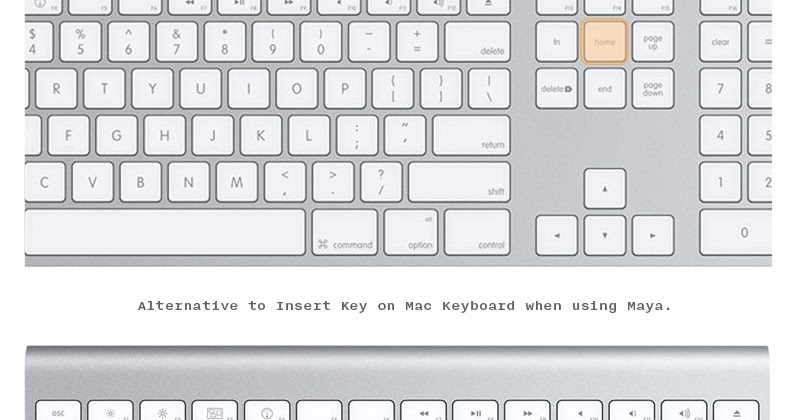
Создан 24 июля ’09 в 16: 522009-07-24 16:52
anand.trexanand.trex1,955 22 золотых знака1616 серебряных знаков2424 бронзовых знака
4Я только что где-то читал, что, например, на клавиатуре Logitech LX-501 вставка находится на одной из круглых синих кнопок (рядом с функциональными клавишами).На некоторых клавиатурах Microsoft нужно, удерживая нажатой клавишу Fn, нажать PrtScr.
Итак: вы уверены, что на вашей клавиатуре нет клавиши Insert?
Создан 24 июля ’09 в 17: 592009-07-24 17:59
АрджанАрджан 30.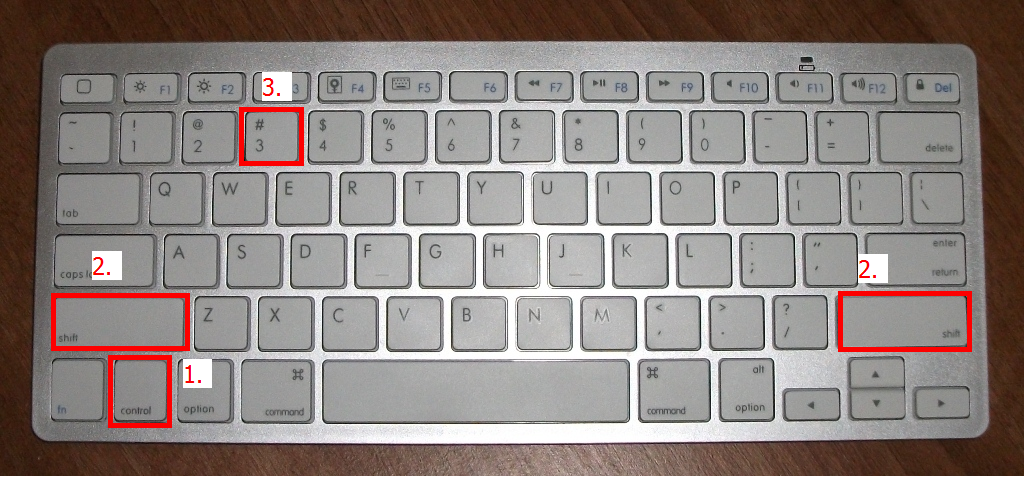 2k1313 золотых знаков7272 серебряных знака111111 бронзовых знаков
2k1313 золотых знаков7272 серебряных знака111111 бронзовых знаков
trex279, вероятно, лучший, который вы найдете, но я подумал, что выброшу альтернативу:
Откройте экранную клавиатуру (в WinXP: Пуск> Все программы> Стандартные> Доступность> Экранная клавиатура) и нажмите клавишу ins .
Создан 24 июля ’09 в 17: 212009-07-24 17:21
Трэвис2,16522 золотых знака2525 серебряных знаков2424 бронзовых знака
Нажмите Shift + 0 на цифровой клавиатуре, чтобы перейти в режим Insert .
На портативном компьютере вам, возможно, придется использовать Fn , чтобы добраться до 0 на цифровой клавиатуре.
Например, на моем Dell Latitude мне пришлось нажать Shift + Fn + M , чтобы выключить режим overtype.
Дэнни Беккет1,9779 золотых знаков2020 серебряных знаков3737 бронзовых знаков
Создан 26 авг.
БарриБарри4111 бронзовый знак
0 Мой ответ очень специфичен для одной конкретной ситуации.Это не обязательно сработает в других ситуациях.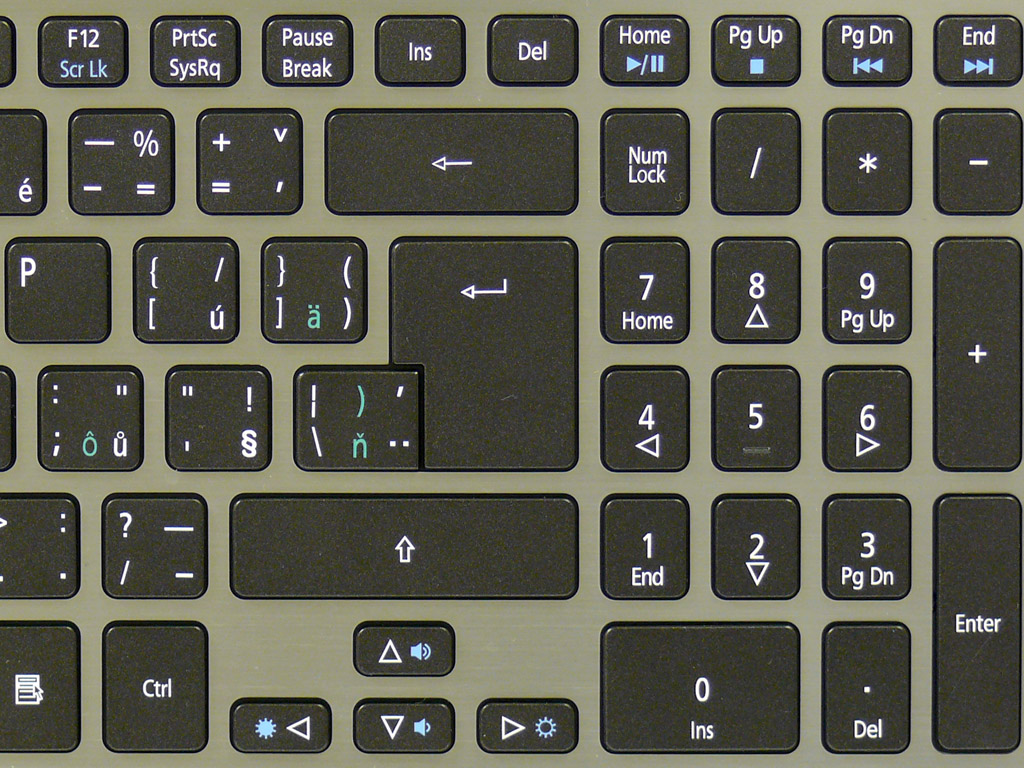 У меня есть беспроводная клавиатура Logitech k750-mac solar. Я использую MacBook Pro и получаю удаленный доступ к рабочему столу Windows 10. В этой ситуации я использую клавишу Shift + 0106 на цифровой клавиатуре. Но работает только с некоторым программным обеспечением! Более того, я подозреваю, что ответом на этот вопрос будет более или менее таблица ситуаций с решениями, специфическими для этих ситуаций, а не общее решение.
У меня есть беспроводная клавиатура Logitech k750-mac solar. Я использую MacBook Pro и получаю удаленный доступ к рабочему столу Windows 10. В этой ситуации я использую клавишу Shift + 0106 на цифровой клавиатуре. Но работает только с некоторым программным обеспечением! Более того, я подозреваю, что ответом на этот вопрос будет более или менее таблица ситуаций с решениями, специфическими для этих ситуаций, а не общее решение.
Создан 15 янв.
2На небольшом ноутбуке, таком как новый HP G5, вам нужно активировать NumLock для доступа к цифровой клавиатуре, а затем использовать shift + 0 .Не написано, но работает, чтобы активировать и деактивировать эту дурацкую фичу.
Создан 23 окт.
ДэниелДэниел1111 бронзовый знак
На Logitech K811, удерживая fn , нажмите клавишу удалить , чтобы получить вставить .
Создан 25 авг.
Суперпользователь лучше всего работает с включенным JavaScriptВаша конфиденциальность
Нажимая «Принять все файлы cookie», вы соглашаетесь с тем, что Stack Exchange может хранить файлы cookie на вашем устройстве и раскрывать информацию в соответствии с нашей Политикой в отношении файлов cookie.
Принимать все файлы cookie Настроить параметры
Клавиатура— случайно срабатывает антифункциональность клавиши Windows INSERT; как остановить это навсегда?
Как отключить клавишу Insert в Windows
Практически любой, кто использовал текстовый процессор случайно попал в Вставить ключ и перезаписать, когда они думали, что они редактируют.Этот статья описывает простой способ отключите клавишу Insert на вашем клавиатура.
Каждый раз, когда вы нажимаете клавишу, появляется окно создается сообщение, которое содержит ключевой код, который однозначно идентифицирует нажата клавиша. Программы (вроде Microsoft Word) ищите нажатие клавиши сообщения и предпринимать действия на основе ключевой код в сообщении. Путем сопоставления событие нажатия клавиши вставки до нуля, окна отправляют сообщение, содержащее нуль для кода клавиши, когда клавиша Insert нажата. Программы, получившие сообщение, поэтому не выполняйте действие, связанное с клавишей вставки пресс-мероприятие, избавляющее вас от беспокоиться о перезаписи вещей опять таки.
- Перейдите к Пуск → Выполнить → regedit
- Перейдите к HKLM \ System \ CurrentControlSet \ Control \ Keyboard Планировка
- Щелкните правой кнопкой мыши в правой половине экрана и выберите New → Binary. Значение
- Назовите новое значение Scancode Map
- Введите 000000000000000002000000000052E000000000
- Закройте regedit
- Перезагрузка.
- Необязательно: вы можете снять клавишу Insert с клавиатуры, когда сделано.
Если вы сделаете это с помощью regedit Windows7, вы должны ввести шестнадцатеричное значение в строках по 8 байтов, например:
Значение данных:
0000 00 00 00 00 00 00 00 00
0008 02 00 00 00 00 00 52 E0
0010 00 00 00 00
Источник
Файл реестра (.reg) для применения исправления, как описано выше
Редактор реестра Windows версии 5.00
[HKEY_LOCAL_MACHINE \ SYSTEM \ CurrentControlSet \ Control \ Keyboard Layout]
«Карта скан-кодов» = шестнадцатеричный: 00,00,00,00,00,00,00,00,02,00,00,00,00,00,52, e0,00,00,00,00
Поместите указанный выше текст в файл с расширением.reg (например: disable-insert.reg ) и дважды щелкните.
ubuntu — Как я могу нажать «Insert» на клавиатуре без этой клавиши?
ubuntu — Как я могу нажать «Insert» на клавиатуре без этой клавиши? — СуперпользовательСеть обмена стеков
Сеть Stack Exchange состоит из 178 сообществ вопросов и ответов, включая Stack Overflow, крупнейшее и пользующееся наибольшим доверием онлайн-сообщество, где разработчики могут учиться, делиться своими знаниями и строить свою карьеру.
Посетить Stack Exchange- 0
- +0
- Авторизоваться Зарегистрироваться
Super User — это сайт вопросов и ответов для компьютерных энтузиастов и опытных пользователей.Регистрация займет всего минуту.
Зарегистрируйтесь, чтобы присоединиться к этому сообществуКто угодно может задать вопрос
Кто угодно может ответить
Лучшие ответы голосуются и поднимаются наверх
Спросил
Просмотрено 2k раз
Хотите улучшить этот вопрос? Добавьте подробности и проясните проблему, отредактировав этот пост.
Закрыт 2 года назад.
У меня леново шлейф. У него нет цифровой клавиатуры. Я использую ОС Ubuntu.
задан 16 мая ’19 в 18: 402019-05-16 18:40
Если вы внимательно посмотрите на клавиатуру, вы увидите, что есть кнопка, предназначенная для вставки Insert .
Изображение с ПК Перспектива
Как видно из рисунка в правом нижнем углу, клавиша PgDn имеет Insert в качестве второй функции, доступ к которой осуществляется клавишей Fn .
Для его использования нажмите комбинацию Fn + PgDn .
Создан 16 мая ’19 в 19: 062019-05-16 19:6
МечМК1МехМК11,9559 золотых знаков1616 серебряных знаков2525 бронзовых знаков
На всех фотографиях Lenovo Flex, которые я смог найти, есть клавиша Insert (верхний ряд клавиш справа, фактическое положение немного зависит от модели Flex).
Создан 16 мая ’19 в 19: 032019-05-16 19:03
ксеноид8,98933 золотых знака1818 серебряных знаков2828 бронзовых знаков
1Если у вас есть клавиша PRT SC (печать экрана) и клавиша FN (функция), нажмите и удерживайте клавишу «fn», а затем нажмите клавишу «prt sc», а затем отпустите их одновременно.Это должно включить или выключить вставку. Иногда на клавише «prt sc» также есть буквы «ins».
Создан 16 мая ’19 в 19: 162019-05-16 19:16
1 Суперпользователь лучше всего работает с включенным JavaScriptВаша конфиденциальность
Нажимая «Принять все файлы cookie», вы соглашаетесь с тем, что Stack Exchange может хранить файлы cookie на вашем устройстве и раскрывать информацию в соответствии с нашей Политикой в отношении файлов cookie.
Принимать все файлы cookie Настроить параметры
Нет вставного ключа на ноутбуке HP! Вот что вы можете сделать
Может быть, не так-то просто найти клавиатуру со всеми функциями, которых вы так долго ждали.Однако есть возможности и шансы, что вы столкнетесь со сценарием, в котором вы обнаружите, что на вашей новой клавиатуре отсутствует одна конкретная клавиша. Одна из таких ситуаций может заключаться в отсутствии клавиши вставки на клавиатуре ноутбука. Одна из наиболее распространенных возможностей найти такую клавиатуру может заключаться в том, что на ноутбуке HP нет клавиши вставки!
На ноутбуке нет ключа-вставки — как решить эту проблему?
Обычно обозначается как INS , клавиша Insert идеально подходит для большинства компьютерных клавиатур и расположена рядом с клавишей Backspace.Клавиша переключает способ вставки текста перед другим текстом и даже может помочь в перезаписи текста.
Что делать, если на клавиатуре ноутбука нет клавиши Insert? Следует отметить, что на клавиатуре нет отсутствующих клавиш. Производители клавиатуры вводят тот или иной метод использования определенного нажатия клавиши с помощью сочетаний клавиш или даже сочетаний клавиш.
На большинстве клавиатур, которые вы можете найти без клавиши Insert, в идеале вы должны иметь возможность использовать клавишу Insert через клавишу 0 (ноль) на цифровой клавиатуре.Клавиша 0 обычно находится внизу цифровой клавиатуры. Обратите внимание, что эта клавиша будет работать как клавиша вставки только при выключенной цифровой блокировке. В идеале вы должны обнаружить, что ключ имеет обозначения как 0, так и Ins.
Фактически, клавиша Shift также может использоваться для временного переключения клавиши вставки . Точно так же, как если бы вы нажимали клавишу Shift вместе с буквой для одной заглавной буквы , , используя Shift + 0 (на цифровой клавиатуре), даже когда Num Lock включен, также может быть хорошим вариантом для использования INSERT ключ.
Как использовать вставку ключа в ноутбуке HP EliteBook?
На некоторых моделях ноутбука HP EliteBook отсутствует клавиша Insert. Однако HP предоставила несколько сочетаний клавиш для элементов клавиатуры, которые не видны на клавиатуре. Вы можете использовать функцию вставки на ноутбуке HP EliteBook, выполнив несколько сочетаний клавиш.
Сочетание клавиш для клавиши Insert на ноутбуке HP EliteBook идеально подходит для использования сочетания клавиш FN + E.
Несколько других сочетаний клавиш, доступных на клавиатуре, включают:
FN + R = Break
FN + S = Sys Rq
FN + C = Scroll Lock
FN + E = Вставка
FN + W = пауза
На некоторых моделях клавиатуры от HP вы можете обнаружить, что следующие сочетания клавиш хорошо работают с клавишей Insert.
Вставить = Shift + fn + prt sc (ins)
Копировать = Ctrl + fn + prt sc (ins)
Проверьте модель своего ноутбука и выясните, какие методы и сочетания клавиш работают для ваших нужд, — это поиск сочетания клавиш для вставки ноутбука HP EliteBook.
Как отключить клавишу вставки на клавиатуре?
Одна из проблем с клавишами Insert заключается в том, что если вы случайно нажмете ее и включите, клавиша переключится в режим Overtype. Это будет означать, что все, что вы наберете после точки вставки, перезапишет существующий текст.
Это может сильно раздражать, и если вы не знаете, что вызывает эту проблему, вы, вероятно, запутаетесь еще больше. Однако есть опция, которая может помочь вам отключить или отключить клавишу Insert на клавиатуре.
Следует отметить, что операционная система Windows имеет код сканирования клавиш, который позволяет операционной системе обрабатывать каждое нажатие клавиши. Хотя полностью отключить клавишу Ins невозможно, но вы можете изменить код клавиши, чтобы ввести нулевой символ. Это можно сделать путем внесения изменений в реестр.
Вот как это можно сделать:
- Запустите редактор реестра Windows . Вы можете сделать это, запустив команду RUN и набрав regedit.msc в диалоговом окне «Выполнить»
- На экране редактора реестра вы можете перейти к HKEY_LOCAL_MACHINE \ SYSTEM \ CurrentControlSet \ Control \ Keyboard Layout
- Щелкните правой кнопкой мыши Раскладка клавиатуры на левой панели, а затем щелкните Новый
- Выберите вариант для двоичного значения и измените его на 00 00 00 00 00 00 00 00 02 00 00 00 00 00 52 E0 00 00 00 00
Если вам это сложно, то лучшим вариантом будет использование таких инструментов, как SharpKeys.Приложение SharpKeys — один из отличных вариантов редактирования определенных ключей реестра для вас.
Заключительные мыслиЧто ж, это должно предоставить вам достаточно информации о том, как работать с отсутствующим ключом на ноутбуке. Фактически, поиск решений относительно того, что делать или как получить функциональность клавиши вставки на клавиатуре, в идеале будет зависеть от отдельных клавиатур и их конфигурации. Информацию о том, как получить клавишу вставки на клавиатуре, если на ней нет клавиши, можно легко найти в инструкции по эксплуатации, прилагаемой к клавиатуре.
Часто задаваемые вопросы
Где найти ключ вставки на ноутбуке Lenovo?
Большинство клавиатур Lenovo имеют функцию Insert Key с помощью комбинации клавиш FN + I . Однако Lenovo предлагает широкий выбор ноутбуков с различными комбинациями и структурами клавиатуры. На многих ноутбуках Lenovo вы должны найти клавишу Ins на цифровой клавиатуре, если она есть на вашей клавиатуре и расположена с клавишей Zero. Вы можете использовать его как клавишу вставки, когда Num Lock выключен.Если включена цифровая блокировка, вы можете использовать комбинацию клавиш Shift +0 (на цифровой клавиатуре).
На Surface Pro нет клавиши вставки?
Surface Pro не имеет специальной клавиши Insert. Лучшим вариантом для нажатия клавиши Insert на ноутбуке Surface Pro будет использование комбинации клавиш Fn + Del .
Можете ли вы найти клавишу вставки на клавиатуре 60%?
Маловероятно, что на клавиатуре 60% будет клавиша Insert.Если вы занимаетесь деятельностью, которая требует частого и конкретного использования функции вставки, рекомендуется использовать клавиатуру TenKeyLess.
Insert Key на клавиатуре MacBook
Клавиша Ins или Insert находится рядом с клавишей Backspace на большинстве компьютерных клавиатур. Кроме того, он присутствует на цифровой клавиатуре с 0 и работает, когда клавиша num lock выключена. Клавиша Insert используется для переключения способа вставки текста путем вставки текста перед другим текстом или перезаписи текста справа от курсора по мере ввода.Клавиша не только помогает в исправлении ошибок, но также используется в качестве сочетания клавиш вместе с другими клавишами для различных функций. Например, Shift + Insert используется как другой метод для вставки текста в документ.
Однако люди, купившие клавиатуры Macintosh, жаловались на отсутствие клавиши вставки на Mac . В результате они столкнулись со многими трудностями и всегда хотели заменить клавишу вставки на клавиатуре Mac. Итак, здесь мы собираемся подробно рассказать вам о том, как вы можете использовать различные сочетания клавиш для реализации того же эффекта, что и клавиша вставки на обычной клавиатуре на клавиатуре Mac.Читайте дальше, чтобы узнать, как:
Часть 1: Что такое клавиша Insert на клавиатуре Mac?
«Я недавно перешел на MacBook и был немного встревожен, обнаружив, что на клавиатуре Mac нет клавиши вставки. Я новичок в использовании MacBook и не знаю никаких сочетаний клавиш. Можете ли вы пожалуйста, помогите мне выйти из этого исправления, в котором я нахожусь? » — Недавно к нам обратился клиент.
Поскольку по какой-то неизвестной причине на MacBook нет клавиши вставки на клавиатуре, что это за клавиша вставки на Mac? Вы можете использовать определенные сочетания клавиш, чтобы получить тот же эффект, что и клавиша вставки на клавиатуре Mac.Ниже перечислены некоторые комбинации клавиш, которые вы можете попробовать:
На клавиатуре MacBook есть клавиша Fn, обозначающая «функцию». используя Fn вместе с другими клавишами, можно добиться желаемого эффекта.
- Fn + возврат
- Fn + I
- Fn + ввод
- Shift + Fn + Return
Часть 2: Как создать ярлык, похожий на клавишу Insert на клавиатуре MacBook?
Пользователи Mac верят в максимальную эффективность за меньшее время при минимальных усилиях.Следовательно, существует множество сочетаний клавиш MacBook, которые позволяют выполнять действие за доли секунды, что в противном случае заняло бы еще несколько секунд при использовании мыши. Однако, несмотря на то, что это эффективная машина; на клавиатуре Mac не хватает многих клавиш, таких как клавиша вставки. Таким образом, в конце концов, вы хотите, чтобы у вас были определенные другие ярлыки, доступные для улучшения функциональности MacBook. К счастью, проблема разрешима, и вы можете создавать собственные сочетания клавиш по своему усмотрению.
Таким образом, ниже приведены шаги, которые вы должны выполнить, чтобы создать ярлык для клавиши вставки на клавиатуре Mac:
Шаг 1. Запустите «Системные настройки» на MacBook. Вы сможете получить к нему доступ, щелкнув меню Apple в верхнем левом углу.
В окне «Системные настройки» щелкните значок «Клавиатура» в разделе «Оборудование».
Примечание. Панель «Настройки клавиатуры» разделена на две части. Первая вкладка имеет множество параметров, касающихся поведения вашей клавиатуры, а вторая вкладка контролирует сочетания клавиш.Вы можете нажать кнопку «Модификаторы» в правом нижнем углу окна и при необходимости переназначить определенные функции специальных клавиш. Однако здесь мы обсудим только сочетания клавиш.
Шаг 3. На вкладке «Сочетания клавиш» вы не можете настроить сочетания клавиш для всех категорий на левой панели, кроме последней. Чтобы изменить существующие ключи, щелкните синтаксис ярлыка справа, затем, как только вы увидите, что он находится в изменяемом состоянии, введите новый ярлык.
Шаг 4: Теперь, чтобы создать ярлык для клавиши Insert, щелкните последнюю категорию «Ярлыки приложений» на левой панели; это активирует две кнопки внизу для добавления или удаления ярлыков.Нажмите на маленькую кнопку «+» и выберите, хотите ли вы использовать ярлык для всех приложений или для конкретного. Выберите приложение в меню вверху всплывающего окна.
Шаг 5: В поле «Заголовок меню» введите команду меню, для которой вы хотите создать ярлык. Здесь мы используем «Отправить Escape Sequence». В «Сочетании клавиш» нажмите именно ту клавишу, которую вы хотите использовать для создаваемого сочетания клавиш. После этого вы можете эмулировать клавишу вставки с помощью клавиатуры Mac.
Этот метод используется для создания ярлыков для любого приложения и любой клавиши по вашему запросу (в данном случае Insert key)
Часть 3: Список часто используемых сочетаний клавиш на Mac
Mac имеет множество сочетаний клавиш, которые помогают получить доступ ко многим важным функциям и упорядочить их. Ниже перечислены некоторые сочетания клавиш, которые помогают выполнять работу эффективно.
- Command + A = Выбрать все элементы в активном окне.
- Command + C = Копирует выбранные элементы.
- Command + D = Дублирует выбранные элементы.
- Command + F = Отображает диалог поиска.
- Command + I = Показывает информацию о выбранных элементах.
- Command + M = Сворачивает активное окно.
- Command + O = открывает выбранные элементы.
- Command + V = Вставляет элементы из буфера обмена.
- Command + W = закрывает активное окно.
- Command + X = Обрезает выбранные элементы.
- Command + Z = Отменяет выбранные элементы.
- Command + Shift + Q = Выход из системы.
- Command + Shift + Del = Удаляет содержимое корзины.
Итог
Вот и все о том, как вставить ключ на клавиатуру Macbook. Кстати, если вы потеряли пароль Windows, но есть другой компьютер Mac, доступный для входа, вы можете использовать PassFab 4WinKey для загрузки версии для Mac и восстановления утерянного пароля в системе Windows.
 Это очень полезно, чтобы найти, где используется определенный метод. Есть ли что-то похожее в IntelliJ при использовании Scala ?
Это очень полезно, чтобы найти, где используется определенный метод. Есть ли что-то похожее в IntelliJ при использовании Scala ? Назовите новый сценарий и сохраните его . Создание нового сценария AutoHotkey
Назовите новый сценарий и сохраните его . Создание нового сценария AutoHotkey